MediaFire có những tính năng như không yêu cầu đăng ký, không yêu cầu nhập mã xác nhận (CAPCHA) để download, cho phép tải nhiều tập tin về cùng một lúc mà vẫn đạt được tốc độ khá cao.
Dịch vụ lưu trữ, chia sẻ dữ liệu trực tuyến Mediafire có tốc độ cao, dung lượng lưu trữ không giới hạn, bandwith tính bằng Terabytes thoải mái cho việc download.
MediaFire có những tính năng như không yêu cầu đăng ký, không yêu cầu nhập mã xác nhận (CAPCHA) để download, cho phép tải nhiều tập tin về cùng một lúc mà vẫn đạt được tốc độ khá cao. Tiện ích này có được do Mediafire cho phép người dùng sử dụng chương trình tăng tốc download như Internet Download Manager…
Ba lợi ích Mediafire mang lại cho người dùng trả phí là Unlimitted Upload (tải lên không giới hạn), Unlimitted Download (tải xuống không giới hạn), Unlimitted Storage (lưu trữ không giới hạn).
Nay, hãng dịch vụ lưu trữ trực tuyến này vừa giới thiệu đến người sử dụng phiên bản thử nghiệm phần mềm MediaFire Express. Đây là tiện ích miễn phí, giúp bạn tải các tập tin trực tiếp từ máy tính lên tài khoản dịch vụ lưu trữ trực tuyến MediaFire.com chi với một thao tác kéo thả. Tiện ích này liên kết trực tiếp đến tài khoản của bạn trên MediaFire.com.
Sau khi tải về, bạn tiến hành cài đặt phần mềm, nhìn chung quá trình cài đặt diễn ra tương đối nhanh chóng và dễ dàng.
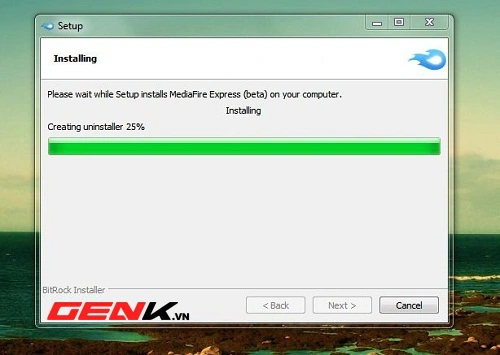
Kết thúc quá trình cài đặt, một cửa sổ popup xuất hiện, yêu cầu bạn nhập tài khoản Mediafire để tiến hành đăng nhập kết nối . Nếu chưa có, bạn nhấp vào dòng chữ create new a account để tạo cho mình một tài khoản.
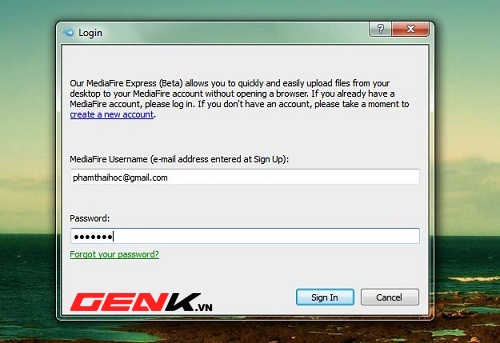
Khi bạn đã kết nối thành công, một biểu tượng của phần mềm sẽ xuất hiện tại khay hệ thống.
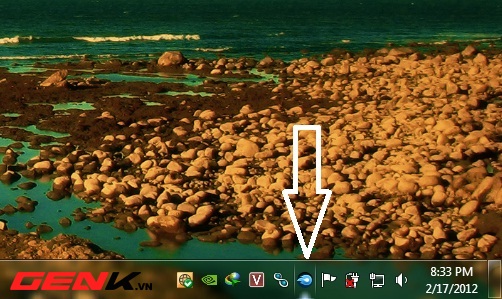
Mỗi khi bạn rê chuột vào biểu tượng phần mềm tại khay hệ thống, một cửa sổ sẽ xuất hiện. Bạn có thể kéo thả các tập tin cần tải lên (Upload) tài khoản MediaFire của bạn.

Quá trình tải lên sẽ được hiển thị để bạn tiện theo dõi. Sau khi quá trình tải lên kết thúc, một cửa sổ khác xuất hiện với các lệnh : Views (xem tập tin từ trình duyệt), Copy link (sao chép liên kết tải file để chia sẽ) và Close (đóng lại).
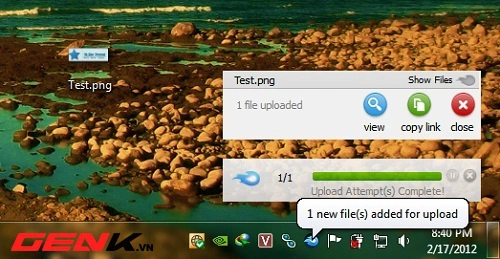
Ngoài ra, bạn có thể tùy chỉnh các thiết lập của phần mềm bằng cách nhấn chuột phải vào biểu tượng và chọn lệnh Show Dashboard.

Cửa sổ DashBoard xuất hiện, gồm 3 nhóm : My Files (đường dẫn liên kết đến tài khoản MediaFire của bạn), Options (nơi bạn thay đổi/ thoát tài khoản MediaFire của mình) và Help & Support (khu vực hỗ trợ và thông tin phần mềm).
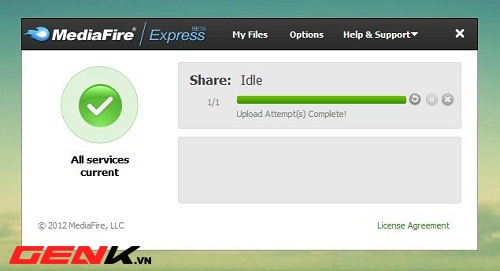
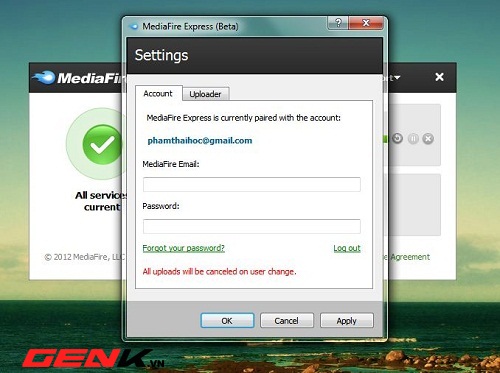
Bạn có thể Download phần mềm MediaFire Express phù hợp với phiên bản Hệ điều hành tại đây.
Chúc bạn thành công.


